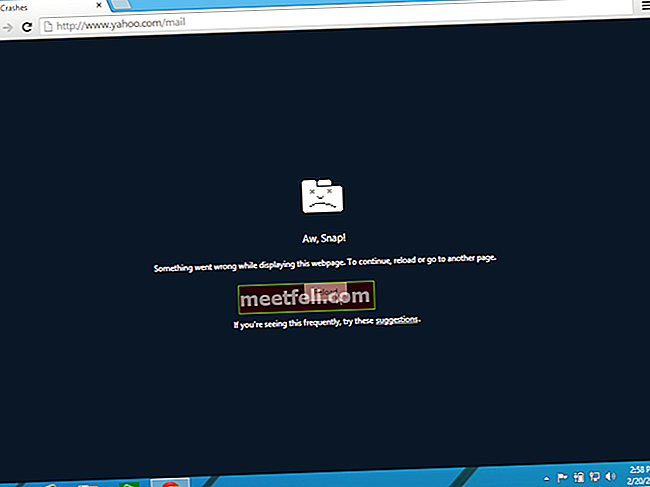Berkongsi aktiviti dalam dunia mudah alih adalah salah satu topik utama sejak 2008, ketika teknologi pemberitahuan push menjadi bahagian serius dalam pengembangan sistem operasi mudah alih. Ini diikuti oleh pelbagai pilihan sokongan aplikasi perkongsian yang dibuat oleh pembangun. Apakah media sosial tanpa pilihan perkongsian? Salah satu media sosial yang terkenal dan terkenal dari segi perkongsian foto / video adalah Instagram.

Instagram adalah perkongsian foto / video media sosial yang dilancarkan pada Oktober 2010 dan ia diperoleh oleh Facebook pada April 2012. Pada 27 Februari 2013, Instagram mengumumkan 100 juta pengguna aktif, hanya 2 setengah tahun setelah aplikasi dilancarkan. Syarikat itu telah mengumumkan terdapat lebih daripada 150 juta pengguna aktif pada 9 September 2013.
Dengan jumlah pengguna aktif yang begitu mengagumkan, pembangun terus memperbaiki dan meningkatkan aplikasi dan perkhidmatan. Proses pembetulan dan penambahbaikan ini dapat mempengaruhi aplikasi, dan mungkin mulai bertindak aneh. Mungkin anda pernah mengalami masalah seperti pembekuan dan kerosakan semasa anda memuat naik foto. Sekiranya demikian, periksa langkah-langkah berikut:
Cara Memperbaiki Masalah Kerosakan Instagram semasa Memuat naik foto
- Pastikan iPhone anda disambungkan ke sumber Internet yang kuat, kerana anda mungkin tidak dapat memuat naik foto dengan isyarat internet yang lemah. Sekiranya anda menggunakan data selular, pastikan bahawa anda masih mempunyai cukup kuota internet pada data mudah alih anda.
- Pastikan anda menjalankan versi Instagram dan iOS terkini.
- Sekiranya isyarat internet anda baik dan kuat, periksa simpanan iPhone anda pada Tetapan >> Umum >> Penggunaan, jika iPhone anda tidak mempunyai ruang kosong yang mencukupi, anda mungkin mengalami masalah seperti ini. Padamkan beberapa fail untuk mengosongkan ruang.
- Pastikan Refresh Aplikasi Latar Belakang Hidup dan Benarkan Instagram mengakses Foto dan Kamera juga. Atau cuba matikannya, dan hidupkan semula. Untuk dapat melakukannya, anda boleh pergi ke Tetapan >> (tatal ke bawah) >> Instagram.

- Cuba tutup Instagram dengan mengklik dua kali butang utama, leret ke kanan untuk mencari Instagram, dan kemudian sapu ke atas.
- Sekiranya anda masih menghadapi masalah, cuba matikan iPhone anda, dan kemudian hidupkan semula.
- Sekiranya langkah-langkah di atas tidak menyelesaikan masalah, cuba uninstall dan kemudian pasang semula aplikasi Instagram anda. Tekan dan tahan ikon Instagram sehingga ia mula bergetar. Ketuk X pada ikon aplikasi untuk menghapusnya. Kemudian muat turun semula Instagram dari App Store.